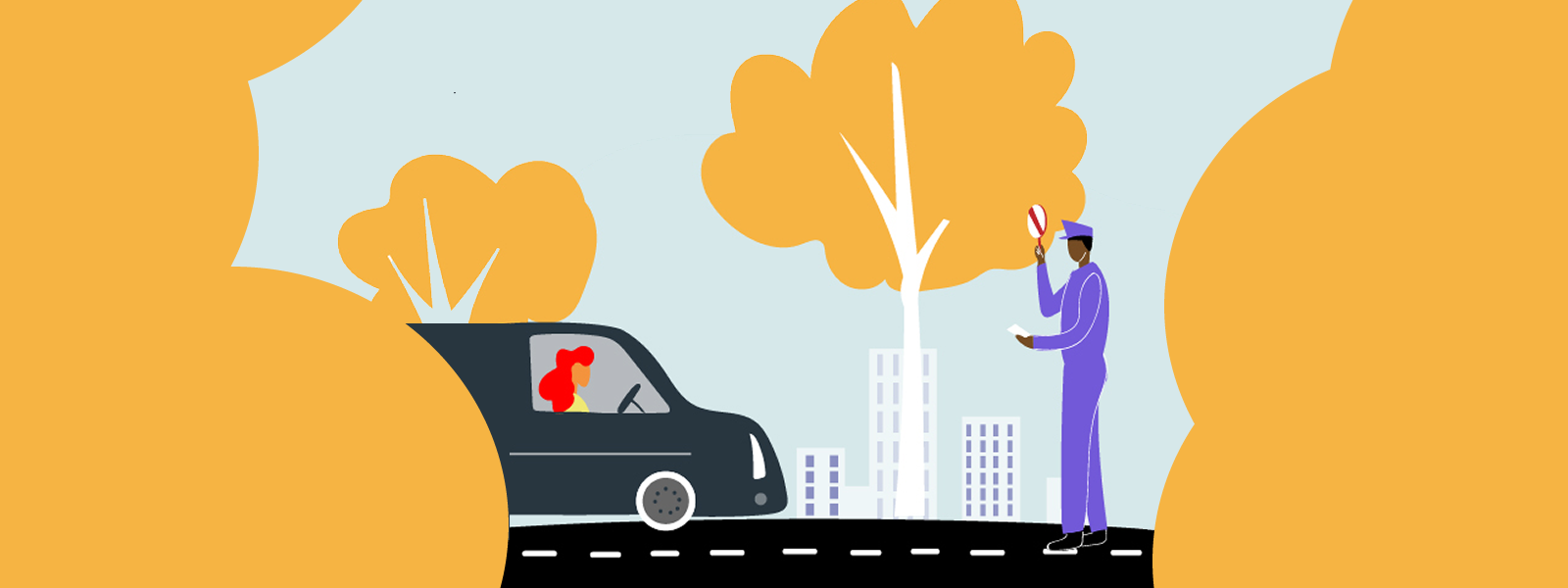
Cómo solucionar el error DNS_PROBE_FINISHED_NXDOMAIN
Seguramente te haya ocurrido alguna vez estar navegando entre páginas web y te encontraste con el error DNS_PROBE_FINISHED_NXDOMAIN en Chrome u otros navegadores desktop o celulares. Este error responde a que tu equipo o dispositivo no puede resolver el dominio que estás ingresando y hoy vamos a hablar de eso.
¿Qué es y qué significa el error DNS_PROBE_FINISHED_NXDOMAIN?
dns_probe_finished_nxdomain significa que tu navegador no puede encontrar el servidor donde se encuentra el sitio web que estás intentando abrir a causa de que el dominio está mal escrito, no está registrado, también que se venció.
| Tipo de error | Descripción |
| dns_probe_finished_nxdomain, error dns probe finished nxdomain, dns probe finished domain | El error dns_probe_finished_nxdomain significa que no se puede resolver un nombre de dominio de Internet a una IP y puede tratarse de un problema del servidor de DNS. Por lo general es fácil de resolver. |
¿Por qué aparece el error DNS_PROBE_FINISHED_NXDOMAIN?
Por lo general este problema ocurre porque el dominio está mal escrito, no está registrado, o se venció. También puede ocurrir si el hosting dio de baja la página web.
Pese a que suena raro, este es un problema más común de lo que piensas. Cuando alguien ingresa la dirección de un sitio web en la barra de direcciones del navegador, el DNS envía una petición a tu proveedor de Internet en busca de la dirección IP del servidor donde la web está guardada. Si no puede obtener esa información, allí es cuando se produce el error.
Hosting. Más simple.
En WNPower creamos el hosting más completo y simple de usar, con herramientas exclusivas y migrador automático. ¡Importantes descuentos esperan por ti!
Solución el error DNS_PROBE_FINISHED_NXDOMAIN paso a paso
Ya que existen diferentes causas por las cuales el DNS no esté pudiendo resolver tu dominio y estar arrojando DNS_PROBE_FINISHED_NXDOMAIN, escribimos este artículo para acudir en tu ayuda. Enumeraremos algunas de ellas para así poder orientarte y luego nos explayaremos en cada una de las probables soluciones.
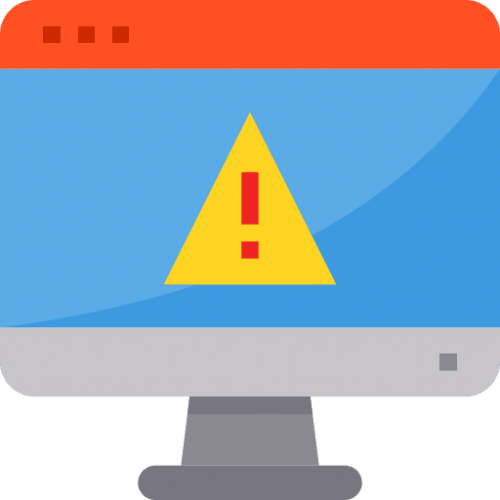
1. Intenta acceder desde otra conexión a Internet
Si no estás pudiendo acceder al dominio, trata de acceder utilizando otro dispositivo que esté conectado a otra red de Internet. Si venías navegando desde tu PC o laptop, intenta con tu teléfono usando la red móvil. Si con otra conexión a Internet funcionó, pues intenta reiniciando tu módem o router de Internet (santo remedio 😉 )
2. Verifica si tu dominio no ha expirado del dominio
En su mayoría, la causa por la cual se recibe el error DNS_PROBE_FINISHED_NXDOMAIN suele ser que el dominio al que estés intentando acceder esté vencido. Los nombres de dominio en Internet vencen al menos una vez al año, y si olvidaste renovarlo o su dueño olvidó hacerlo, éste dejará de responder al día siguiente de terminar su vigencia. Por ejemplo, si tu dominio está registrado con WNPower, te enviaremos varios avisos antes de que esta desgracia ocurra con tu dominio, y por consiguiente te quedes sin sitio web.
Si no es el caso y el dominio te pertenece, seguramente el registrador te habrá enviado una serie de notificaciones acerca de su vencimiento próximo. Si esto no ocurrió, te recomendamos verificar en su acceso web la fecha de renovación. En el caso de que el dominio no te pertenezca y eres de los curiosos, puedes utilizar una herramienta de whois público para consultar la fecha de expiración, dónde está registrado, su estado y más información. La más conocida y fiel en mundo del Hosting es Domain Tools.
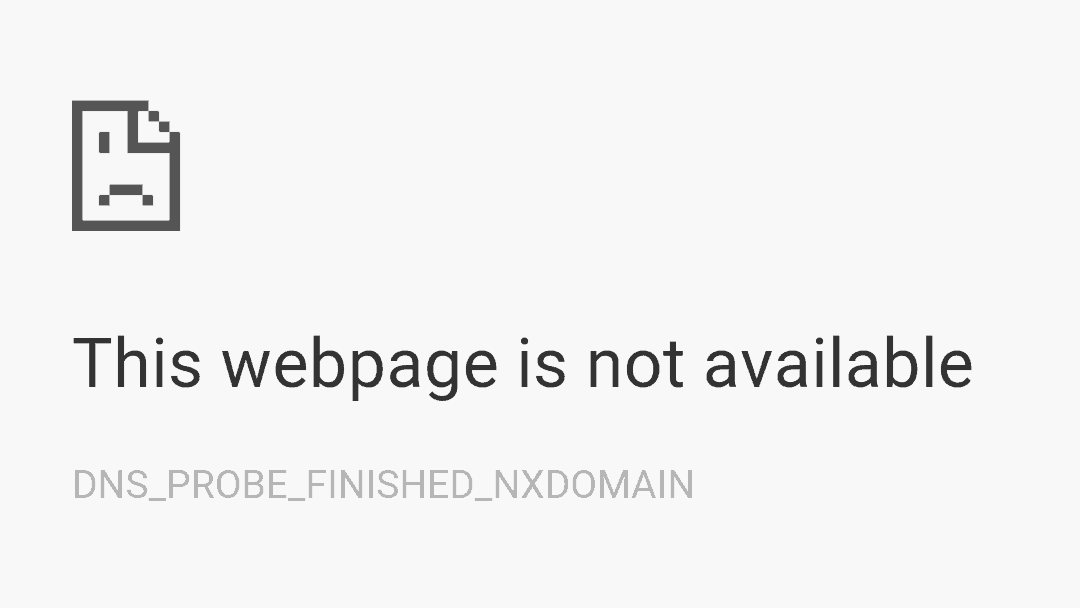
3. Revisa la configuración de los DNS
Volviendo al caso de que el dominio que estés intentando acceder esté dentro de sus fechas de vigencia, pero siga arrojándote DNS_PROBE_FINISHED_NXDOMAIN, sería bueno revisar si los servidores de DNS al que está delegado son correctos. Si el dominio te pertenece, realiza una búsqueda whois y compara si coinciden con los provistos por tu proveedor de Hosting en el momento en que te dio la bienvenida.
En muchos casos ocurre que dueños de sitios web delegan de forma incorrecta sus dominios o utilizan un servicio de DNS proporcionado por terceros, lo cual terminan por dar problemas a lo largo del tiempo. Si este era el problema, nuestra recomendación aquí es que delegues tu dominio a los DNS que te proporcionó inicialmente tu proveedor de Hosting. Si no recuerdas o no encuentras cuáles son, revisa el mensaje que te haya enviado por correo electrónico al momento de activar tu plan, o hazle una consulta a su soporte técnico.
4. Haz un flush de caché DNS en tu sistema operativo
Esta solución requiere de un poco más de conocimientos. Si se trata de un problema temporal, cabe posibilidad de que el problema esté en tu equipo local o en el proveedor de Internet que estás utilizando para navegar. Tanto tu equipo o dispositivo con el que navegas, como tu proveedor de acceso a Internet, almacenan por un determinado tiempo la dirección IP de los sitios que has visitado, con lo que es posible que si existe o existió un problema al resolver el dominio que estás consultando, arroje DNS_PROBE_FINISHED_NXDOMAIN.
Si estás usando una PC con Windows, ejecuta en la línea de comandos (CMD) lo siguiente: ipconfig /flushdns. Si por el contrario estás utilizando Linux, ejecuta en consola: sudo /etc/init.d/nscd restart o sudo service network-manager restart (si estás usando Ubuntu).
En el hipotético caso de que sospeches que el problema está en tu proveedor de acceso a Internet, intenta forzando a que tu PC navegue con los DNS de Google u OpenDNS. Los DNS públicos de navegación de Google son 8.8.8.8 y 8.8.4.4, mientras que los de OpenDNS son 208.67.222.220 y 208.67.220.222.
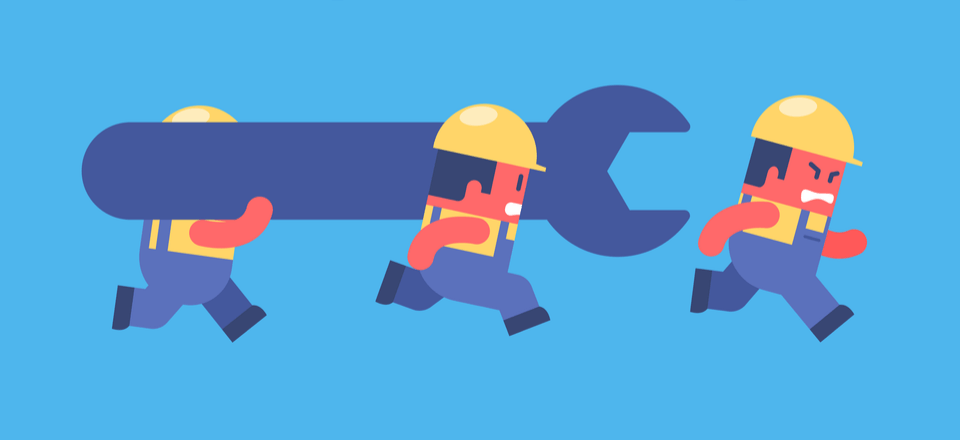
5. Deshabilita temporalmente el antivirus o tu VPN
Usar un antivirus o navegar a través de una VPN puede ser una gran idea para mantener seguro tu equipo, pero a veces se transforman en un foco de problemas. Si estás navegando detrás de una VPN, pues intenta desconectándote e intentando navegarlo sin ella. Muchas veces los servidores de VPN, más aún cuando se trata de servicios geolocalizados, pueden tener restricciones o traer problemas al navegar.
Los antivirus de hoy son muy completos pues mantienen alejadas de tu PC miles de amenazas. Una de las protecciones activadas es la protección al acceder a ciertos sitios web, pero ocurre que a veces esto arroja falsos positivos aún en sitios que son seguros. Antes de cambiar la configuración de conexión a Internet en tu equipo, intenta apagando el antivirus que tienes activo.
6. Contacta al soporte técnico de tu proveedor de hosting
Si ya intentaste todo para resolver el problema y no puedes dar con la solución, intenta contactando con la mesa de ayuda o soporte técnico de tu compañía de Hosting. Estamos seguros de que estarán más que encantados en ayudarte y hacer un rastreo hasta encontrar cuál es el problema (y sino, en WNPower estamos para ayudarte 🙂 ).
¿Cómo solucionar el error de DNS en diferentes equipos?
Ahora que conocemos cómo solucionar el asunto, te daremos algo más de información para solucionar el problema según el dispositivo, pero esta ves interiorizándonos más en detalle en cuanto a lo técnico.
Solución al error dns_probe_finished_nxdomain en Windows
Si ves el error DNS_PROBE_FINISHED_NXDOMAIN continuamente cuando intentas visitar un sitio web específico, hay algunas cosas que puedes hacer para solucionar los problemas del lado del cliente (es decir, tú) que pueden estar causando el problema. Estos variarán dependiendo del tipo de dispositivo y sistema operativo que estés utilizando. Aquí hay algunas maneras de solucionar el error de DNS en un dispositivo con Windows.
Limpia el Caché DNS de Windows
Para limpiar el caché del DNS en Windows sigue estos pasos:
1) Abre el Símbolo de Sistema presionando la tecla de Windows + R, escribe “cmd” en la casilla y presiona Enter.
2) En el Símbolo de Sistema, escribe “ipconfig /flushdns” y luego presiona de nuevo Enter.
3) Debes ver un mensaje que dice “Successfully flushed the DNS Resolver Cache”.
Para limpiar el caché DNS en Google Chrome
Chrome tiene su propio caché DNS que es separado de Windows, sigue estos pasos para actualizar:
1) Abre una nueva pestaña en Google Chrome.
2) Escribe “chrome://net-internals/#dns” en la barra de direcciones y presiona la tecla Enter.
3) Haz clic en el botón “Clear host cache“.
4) Debes ver un mensaje que dice “Host cache has been flushed.”
Liberar y renovar la Dirección IP en Windows
Para liberar y renovar tu dirección IP en Windows, sigue estos pasos:
1) Abre el Símbolo del Sistema al presionar la tecla Windows + R, escribe “cmd” en la casilla Abrir, y presiona Enter.
2) En el Símbolo de Sistema, escribe “ipconfig /release” y presiona de nuevo Enter.
3) Debes ver un mensaje que dice “Successfully released the IP address”.
4) A continuación, escribe “ipconfig /renew” y presiona Enter.
5) Debes ver un mensaje que dice “Successfully renewed the IP address”.
Cambiar los Servidores DNS de navegación Windows
Para cambiar los servidores de DNS de navegación en Windows, sigue estos pasos:
1) Abre el Panel de Control y haz clic en “Internet y Redes”.
2) Haz clic en la conexión que estás utilizando actualmente (Wi-Fi, Ethernet).
3) A continuación selecciona la opción “Cambiar opciones del Adaptador”
4) Haz clic derecho sobre la conexión activa, y posteriormente haz clic en el botón “Propiedades”.
5) Selecciona “Protocolo de Internet Versión 4 (TCP/IPv4)” y haz clic en el botón “Propiedades”.
6) Selecciona la opción “Usar las siguientes direcciones de servidor DNS“.
7) Ingresa las direcciones IP de los servidores DNS que deseas utilizar (ejemplo, 8.8.8.8 para Google DNS).
8) Haz clic en el botón “OK“.
Reinicia el Servicio de Cliente DNS
El servicio de cliente DNS es responsable de resolver los nombres de dominio a direcciones IP. Si el servicio no está funcionando correctamente, puede conllevar a problemas con la conexión de internet.
Así es como puedes reiniciar el servicio de cliente DNS en Windows:
1) Abre la casilla de diálogo ‘Ejecutar’ al presionar la tecla Windows + R.
2) Escribe “services.msc” en la casilla de diálogo ‘Ejecutar’ y presiona Enter.
3) En la ventana Servicios, desplazate y ubica el servicio “Cliente DNS”.
4) Haz clic derecho en el servicio “Cliente DNS” y selecciona “Reiniciar” del menú desplegable.
5) Después de algunos momentos, un mensaje debería aparecer diciendo que el servicio ha sido reiniciado.
Revisa el Archivo de hosts local
El archivo local hosts es un archivo de texto almacenado en tu computador que mapea los nombres de dominio a direcciones IP. Cuando escribes un nombre de dominio en tu navegador web, tu computador verifica el archivo local hosts para ver si tiene un mapa para ese dominio. Si es así, emplea esa dirección IP para conectarse al sitio web.
Si no es así, realiza una solicitud a tu servidor DNS para obtener la dirección IP. El error NXDOMAIN ocurre cuando el servidor DNS no puede encontrar el mapa para el nombre de dominio que ingresaste. Editar el archivo local hosts puede solucionar este problema.
Para editar el archivo local hosts en Windows, debes hacer lo siguiente:
1) Abre el Explorador de Archivos y navega al siguiente directorio: C:WindowsSystem32driversetc
2) Haz clic derecho en el archivo “hosts” y selecciona la opción “Abrir Con” y elige “Bloc de Notas”.
3) Desplázate al final del archivo y encuentra la línea que contiene la entrada incorrecta, y que causa el error NXDOMAIN.
4) Edita o elimina la línea que sea necesaria para solucionar el error.
5) Guarda los cambios del archivo y cierra el bloc de notas.
6) Abre el Símbolo de Sistema al hacer clic en Ejecutar como Administrador e ingresa el siguiente comando: ipconfig /flushdns
7) Reinicia tu computador para asegurar que los cambios surtan efecto.
Solución al error dns_probe_finished_nxdomain en Mac
La plataforma Mac tiene también sus propior procedimientos para solucionar el error DNS_PROBE_FINISHED_NXDOMAIN así que ahondemos en ello.
Limpia el caché DNS de Mac
Para limpiar el caché DNS en Mac, sigue estos pasos:
1) Abre la aplicación de Terminal dirigiéndose a Aplicaciones > Utilidades > Terminal.
2) En Terminal, escribe “sudo killall -HUP mDNSResponder” y presiona Enter.
3) Serás llevado a ingresar tu contraseña de administrador.
4) Luego de ingresarla, presiona de nuevo Enter.
5) Debes ver un mensaje que dice “mDNSResponder restarted”.
Liberar y renovar la Dirección IP en Mac
Para liberar y renovar tu dirección IP en Mac, sigue estos pasos:
1) Haz clic en el menú de Apple y selecciona Preferencias de Sistema.
2) Haz clic en el icono de Red.
3) Selecciona la interfaz de red que estás utilizando actualmente (por ejemplo, Wi-Fi, Ethernet) de la lista al lado izquierdo.
4) Haz clic en el botón Avanzado en la parte derecha inferior.
5) Luego, haz clic en la pestaña TCP/IP.
6) Haz clic en el botón “Renew DHCP Lease“.
Cambiar los Servidores DNS de navegación de la Mac
Para cambiar los servidores de DNS en Mac, sigue estos pasos:
1) Haz clic en el menú de Apple y selecciona Preferencias de Sistema.
2) Haz clic en el ícono de Red.
3) Selecciona la interfaz de red que estás utilizando actualmente (ejemplo, Wi-Fi, Ethernet) de la lista a la izquierda.
4) Haz clic en el botón Avanzado en la parte inferior derecha.
5) Luego, haz clic en la pestaña DNS.
6) Haz clic en el botón “+” para añadir un nuevo servidor DNS.
7) Ingresa la dirección IP del servidor DNS alterno que deseas emplear (ejemplo, 8.8.8.8 para el servidor público de DNS de Google).
8) Por último, haz clic en el botón “OK“.
Reinicia el servicio de cliente DNS de Mac
Para reiniciar el servicio de DNS en tu Mac haz esto:
1) Abre la Terminal.
2) Corre este comando: sudo dscacheutil -flushcache; sudo killall -HUP mDNSResponder
3) Te pedirá la clave del usuario para poder correrlo.
Revisa el archivo de hosts local en Mac
Para editar el archivo local hosts en Mac, debes hacer lo siguiente:
1) Abre la aplicación de Terminal desde la carpeta de Aplicaciones > Utilidades.
2) Escribe el siguiente comando y presiona Enter: sudo nano /etc/hosts Ingresa tu contraseña de usuario cuando el sistema te lo solicite.
3) Usa las teclas de flecha para navegar a la línea que contiene la entrada incorrecta, causando el error NXDOMAIN.
4) Edita o borra la línea necesaria para solucionar el error.
5) Presiona las teclas Command + O para guardar los cambios en el archivo, y luego presiona Command + X para salir.
6) Ejecuta el siguiente comando para limpiar el caché de DNS: sudo killall -HUP mDNSResponder
7) Reinicia tu computador para asegurar que los cambios se efectúen.
¿Pudiste resolverlo de otra manera? Cuéntanos tu experiencia y súmala a nuestra comunidad
En esta nota te mostramos cuáles son las causas más comunes del error DNS_PROBE_FINISHED_NXDOMAIN y las posibles soluciones. Si conoces un caso de éxito en que haya sido resuelto de otra manera, o lo has podido resolver de otra forma, estaremos contentos en que lo compartas con nosotros y nuestra comunidad.
Preguntas frecuentes
En este apartado, te traemos las preguntas más frecuentes del error DNS_PROBE_FINISHED_NXDOMAIN.
¿Cómo evitar que vuelva a aparecer el error DNS_PROBE_FINISHED_NXDOMAIN?
Si ya pudiste resolver el error DNS_PROBE_FINISHED_NXDOMAIN, la manera más simple es que no vuelvas a repetir el problema por el cuál no podías ingresar a la web. Si fue un asunto de atención porque tipeaste mal el dominio, sólo mantén concentrados tus dedos al escribir. Si fue a causa de un problema en tu conexión a Internet y lo corregiste, pues genial, ya que es probable que no vuelva a pasar. Y si finalmente era un problema del servidor de hosting, entonces no tendrás que preocuparte en solucionarlo tú.
¿Este error significa que perdí mi dominio?
Es probable que no, pero si eres dueño de un dominio, te recomendamos revisar la fecha de vencimiento de este para corroborar que no se trate de un dominio vencido. Realiza ahora mismo una consulta de whois y entérate de este dato.
¿El error DNS_PROBE_FINISHED_NXDOMAIN puede ser responsabilidad del hosting?
El error también puede ser responsabilidad del hosting y puede aparecer si el servidor está caído, el proveedor dio de baja tu página web.
Si ya repasaste las recomendaciones de esta guía, consúltale al hosting que seguramente pueda darte más información del DNS_PROBE_FINISHED_NXDOMAIN.
¿Qué navegador muestra más el error DNS_PROBE_FINISHED_NXDOMAIN?
No hay un navegador ganador para esto, sino que tanto el problema esté en tu dispositivo, conexión a Internet o en el hosting, el error DNS_PROBE_FINISHED_NXDOMAIN se mostrará por igual sin importar el navegador.



